Nedan går vi igenom hur man skapar ett ledningsanvisningsärende, steg för steg.
Obs: Du måste
bli användare för att kunna använda Ledningskollen.
Välj ärendetyp
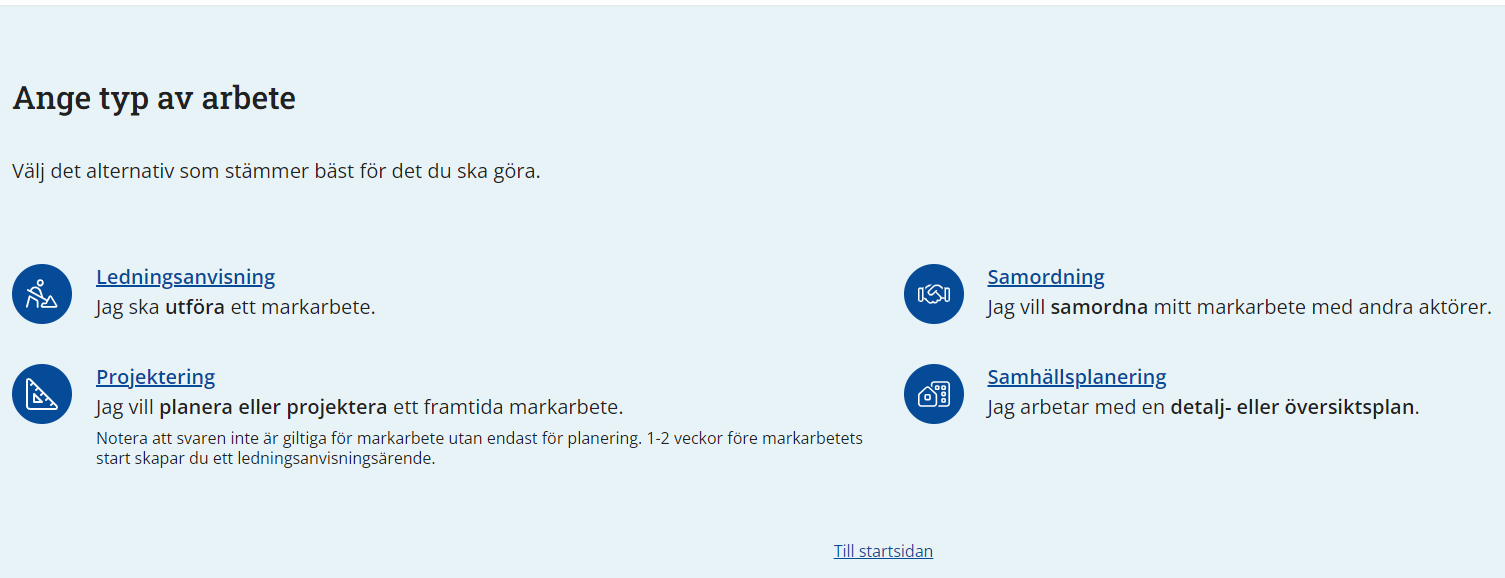
Skärmdump av sidan "Ange typ av arbete"
Läs igenom de alternativ som presenteras och välj den ärendetyp som passar ditt ärende bäst. Om du behöver utsättning eller underlag som är godkända vid markarbete ska du välja Ledningsanvisning. Detta är den enda ärendetyp som resulterar i godkända handlingar för markarbete.
Steg 1, Rita arbetsområde
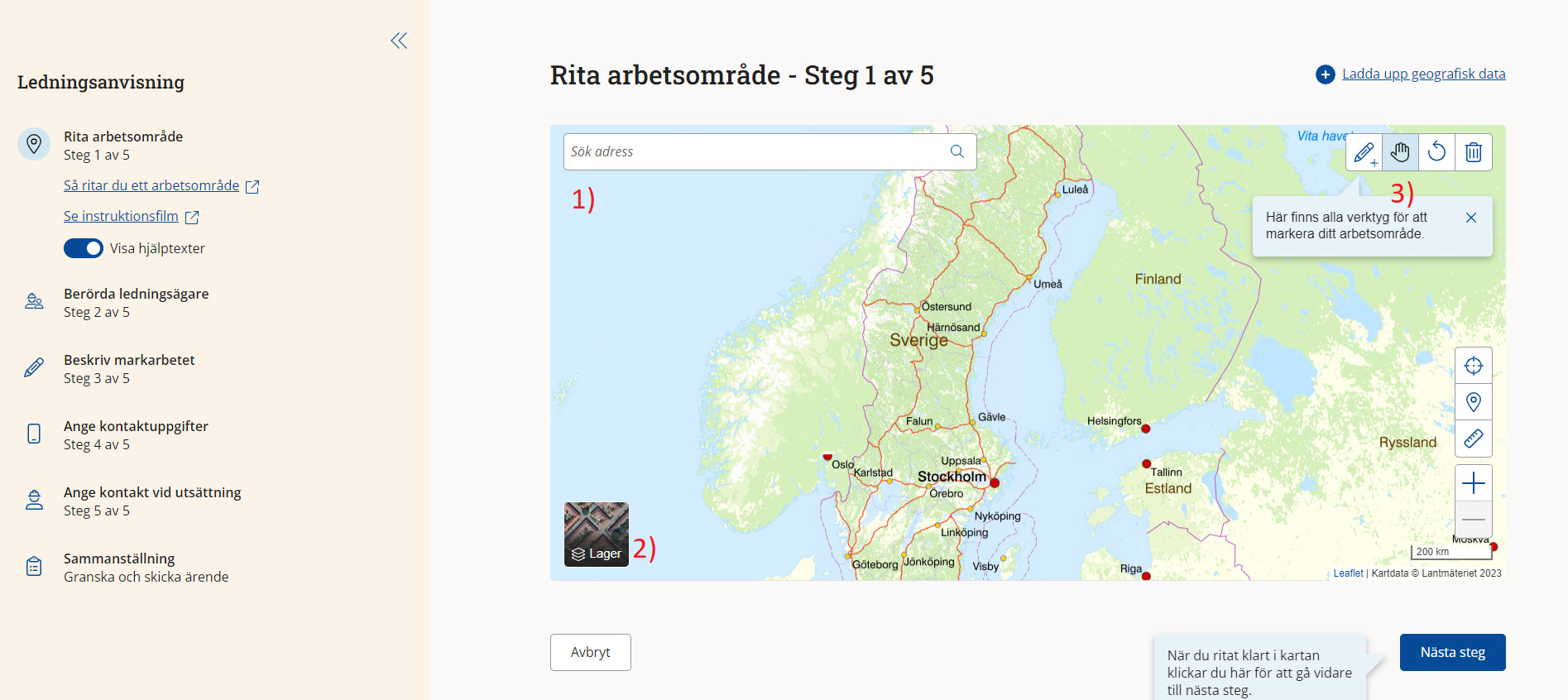
Skärmdump av sidan "Rita arbetsområde"
Du behöver markera ut på en digital karta var arbetet ska ske. Detta behövs för att systemet ska veta vilka ledningsägare som kan ha ledningar i ditt område.
Du kommer se hjälptexter som vägleder dig genom processen. Det finns en av/på knapp för hjälptexterna i det gula fältet.
Nedan följer teckenförklaringen för kartans primära funktioner:
Adressökfält. Skriv postort följt av gatuadress och gatunummer. Exempel: "Piteå Åsgatan 27". Tryck på adressen som dyker upp för att fokusera kartan på den angivna adressen.
Lagerväljaren anpassar kartan. Växla mellan en karta och ett flygfoto, och aktivera/stäng av fastighetsgränser.
Verktyg för markering. Klicka på pennan med plustecknet för att få fram verktygsväljaren. Alternativen är polygon, linje och pennverktyg. Använd handen för att panorera på kartan.
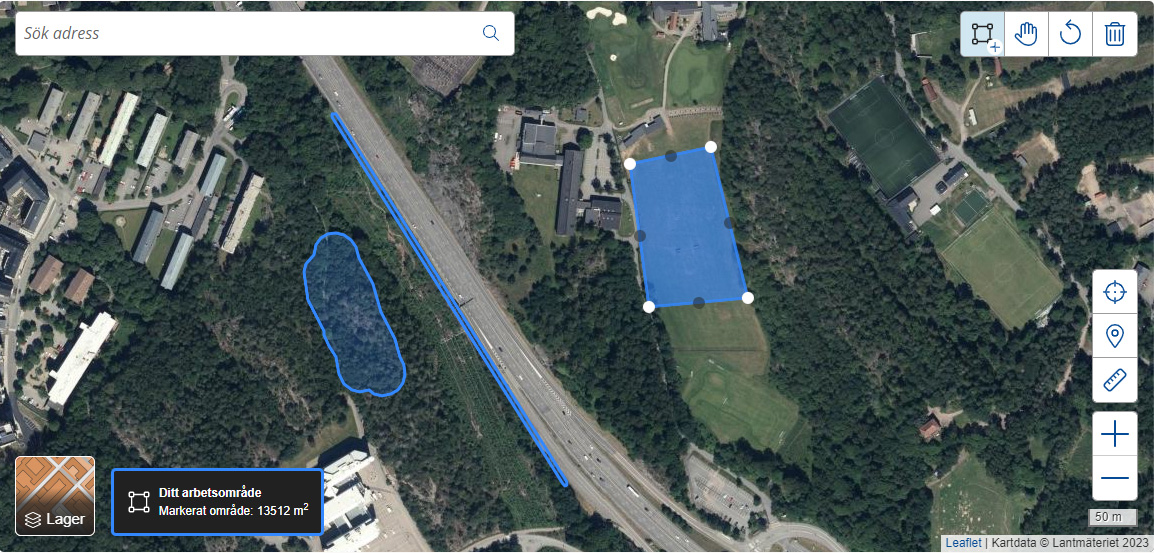
Skärmdump av arbetsområden ritade på ett flygfoto
Valet av ritverktyg beror på den typ av yta du vill markera. Bilden ovan visar tre olika geometrier, en för varje verktyg.
Linjeverktyget rekommenderas om du behöver markera en lång sträcka, exempelvis dikning längs en väg. Linjer ritas genom att sätta ut punkter på kartan, en mätare visar den ritade linjens längd. Du kan också ange linjens bredd.
Polygonverktyget används för att markera ytor. Du markerar området genom att sätta ut punkter längs dess omkrets. Även här visas en mätare, som visar ytan i kvadratmeter.
Pennan är det mest användarvänliga verktyget för mobil och surfplatta. Du trycker och drar på kartan för att markera området. Notera att Ledningskollen inte stödjer ihåliga ytor. Eventuella hål kommer automatiskt fyllas i när du går vidare. Detta gäller både pennverktyget och linjeverktyget.
Ovanför kartan finns även en funktion för att ladda upp GIS-filer som beskriver arbetsområdet.
Klicka på "Nästa steg" när du är klar med att markera ditt arbetsområde.
Steg 2, Berörda ledningsägare

Skärmdump av sidan "Berörda ledningsägare"
Ledningskollen hämtar information från det område du markerade och presenterar ledningsägare som kan ha ledningar i det område som du angav. Här får du möjlighet att välja bort ledningsägare.
OBS! Denna funktion bör endast användas om du helt säker på att en listad ledningsägare INTE har ledningar i ditt område, eller om du redan har erhållit underlag från ledningsägaren utan att använda Ledningskollen. Du kan även se vilka ledningsägare som har andra intressen i området, exempelvis samordning eller tillståndshantering. Även dessa kan väljas bort.
Klicka sedan på ”Nästa steg”.
Steg 3, Beskriv markarbetet
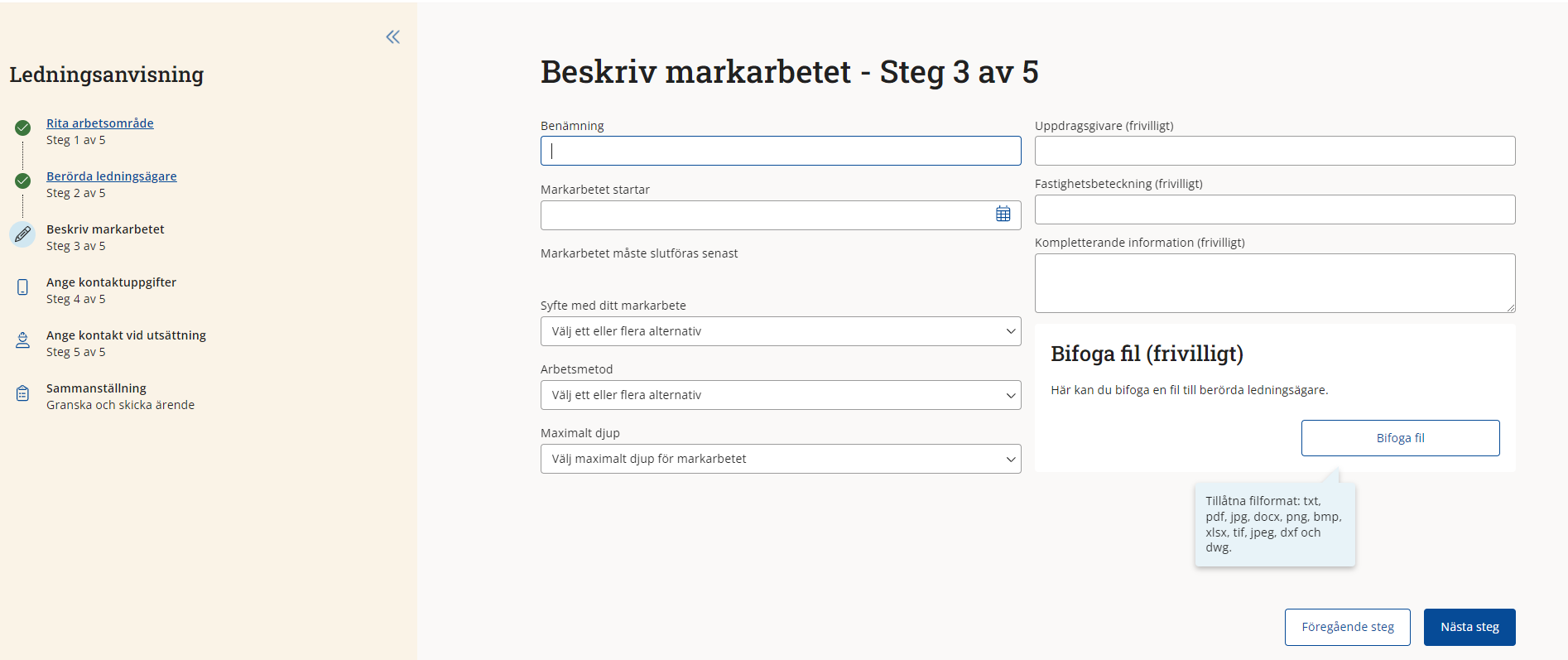
Skärmdump av sidan "Beskriv markarbetet"
Ge ditt ärende en benämning. Ett tips är att använda en benämning som beskriver ditt arbete, t.ex. "Dränering och dikesrensning".
Du behöver även ange när markarbetet ska genomföras. Detta eftersom vissa utsättningar och underlag (kartor) som du erhåller endast är giltiga under en begränsad tid. Ett ledningsanvisningsärende kan maximalt ha ett tidsspann på 30 dagar. Om arbetet beräknas pågå under en längre tid behöver du dela upp ärendet i olika etapper.
Ange minst ett syfte med ditt arbete. Om du saknar en kategorisering som passar ditt ärende, så välj en närliggande kategorisering. Du kan med egna ord beskriva vad du tänker göra i ”Kompletterande information”-fältet.
Du behöver även ange hur du planerar att utföra markarbetet. Välj minst ett av de alternativ som presenteras. Om din arbetsmetod inte står listad väljer du alternativet "Annat".
Välj sedan ett uppskattat maximalt grävdjup för arbetet.
Klicka på ”Nästa steg” för att gå vidare.
Steg 4, Ange kontaktuppgifter
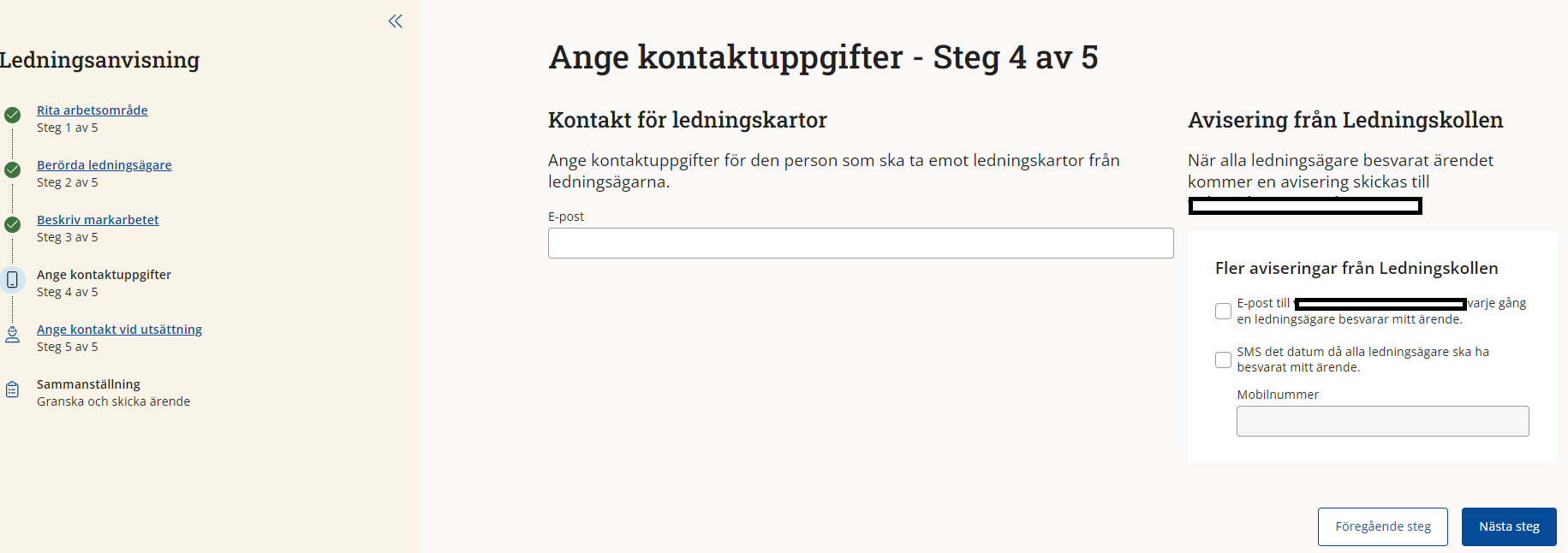
Skärmdump av sidan "Ange kontaktuppgifter"
Ange en e-postadress för mottagande av ledningskartor. Användarens epost kommer vara förifylld, men det är också möjligt att ändra adressen.
Du kan även ställa in hur du vill få aviseringar från Ledningskollen gällande ärendet. Kryssa i rutorna för de aviseringar du vill ha. Om du vill ha SMS-aviseringar behövs ett mobilnummer anges.
Klicka på ”Nästa steg” för att gå vidare.
Steg 5, Ange kontakt vid utsättning
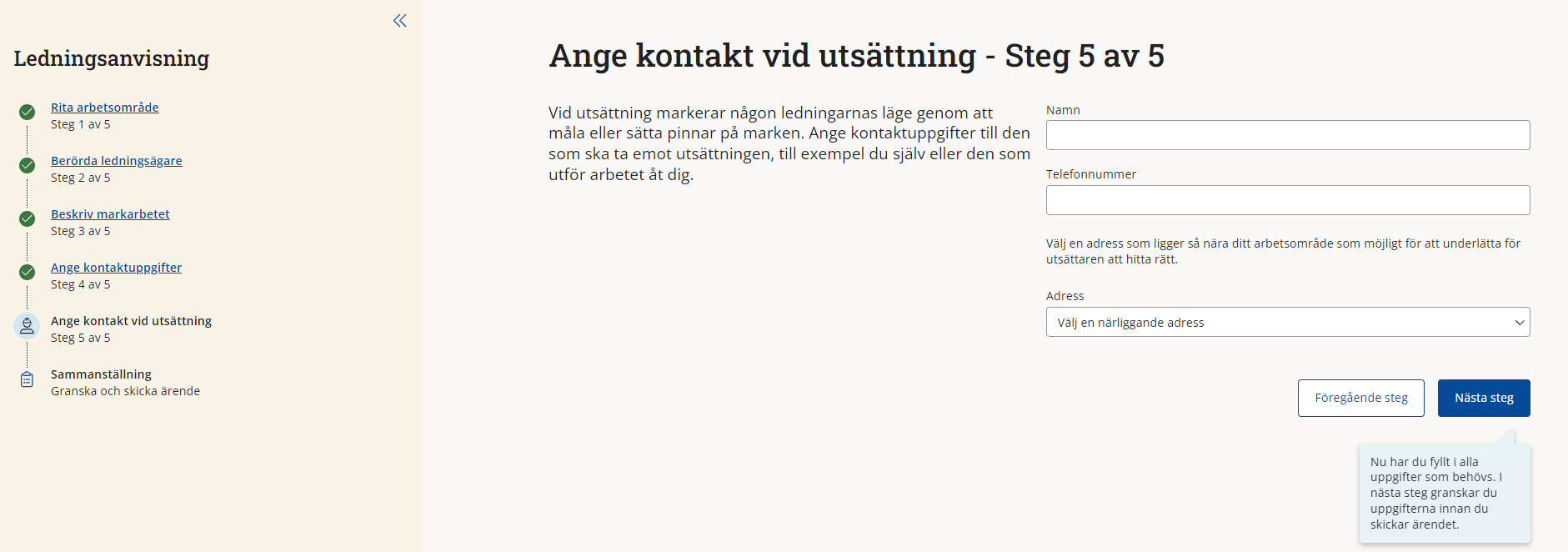
Skärmdump av sidan "Ange kontakt vid utsättning"
Ledningsägarna kan besluta om utsättning, vilket innebär att de markerar ledningarnas läge med sprayfärg eller pinnar. Du behöver därför ange en adress för utsättaren. Ledningskollen hämtar närliggande adresser utifrån det/de områden du markerade i kartan. Om ingen av dessa adresser ligger nära ditt område så kan du skriva in en adress manuellt.
Klicka på fältet "Välj en adress" för att se förslag på närliggande adresser. Du behöver även ange namn och telefonnummer till en kontaktperson för utsättning.
Klicka på ”Nästa steg” för att gå vidare.
Sammanställning
Innan ärendet skickas in så har du möjlighet att kontrollera samtliga uppgifter som du har angivit. Om något behöver redigeras så kan du klicka på ”ändra” nederst till höger på det steg som ska korrigeras.
När du har kontrollerat att allt stämmer klickar du på knappen "Skicka ärendet" som finns högst upp och i botten av sidan. Observera att det inte går att redigera eller lägga till information när ärendet är inskickat. Det är därför av yttersta vikt att du säkerställer att all information är korrekt.